बैकअप डेटा करने के लिए मैक ओएस एक्स Mavericks में iPad के लिए 2 तरीके
जब भी आप अपने iPad, iPad हवा की तरह बहाल करने की कोशिश अपने iPad डेटा मैक करने के लिए नियमित रूप से समर्थन अपनी बहुत सारी पहेलियाँ के हल करती है। इस तरह, आप कभी अनजाने में महत्वपूर्ण डेटा को खोने से पीड़ित हैं। अगर तुम सिर्फ अपने Mac OS Mavericks के लिए उन्नत बनाया है और सभी डेटा आपके iPad पर समर्थन करने के बारे में हैं, तुम यहाँ आ सकते हैं। इस अनुच्छेद में, मैं आप अपने iPad हवा, iPad मिनी के साथ रेटिना प्रदर्शन, नई iPad, iPad मिनी, बैकअप के लिए दो विधियाँ दिखाएँ करने के लिए चाहते हैं iPad के साथ रेटिना प्रदर्शन, और iPad 2 iPad के पूरी तरह से। आप अलग अलग तरीकों को स्कैन कर सकते हैं और निर्णय जो एक अपनी आवश्यकताओं के अनुसार बेहतर है।
विधि 1। ITunes के माध्यम से मैक ओएस एक्स Mavericks में करने के लिए iPad के बैकअप डेटा
आइट्यून्स iPad सेटिंग्स, अनुप्रयोग और अनुप्रयोग डेटा, संगीत, पुस्तकें, टीवी शो, संदेशों, रिंगटोन और दूसरों खरीदा अप का बैकअप के लिए एक अच्छा iPad डाटा प्रबंधक है। का पालन करने के लिए मैक ओएस एक्स Mavericks कदम से कदम में iPad पर बैकअप डेटा करने के लिए निर्देशों के नीचे।
चरण 1। लॉन्च iTunes मैक ओएस एक्स Mavericks के साथ पर
चरण 2. अपने iPad के लिए Mac एक एप्पल यूएसबी केबल के साथ कनेक्ट।
चरण 3। बाईं ओर पर, अपने iPad iPad प्रबंधन पैनल को दिखाने के लिए उपकरणों श्रेणी के तहत क्लिक करें।
चरण 4। दाएं फलक पर, बैकअप प्रक्रिया प्रारंभ करने के लिए वापस ऊपर अब क्लिक करें।
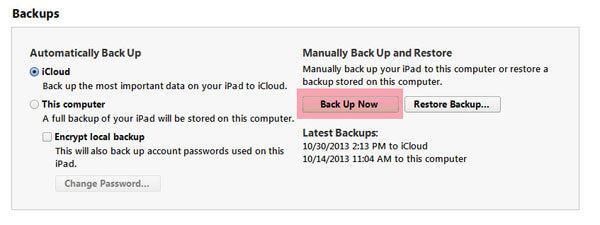
इन चरणों के साथ, आप मैक ओएस एक्स Mavericks पूरी तरह से चलाने के लिए अपने iPad डेटा बैकअप कर सकते हैं। बहरहाल, समय लेने वाली हो करने के लिए बैकअप प्रक्रिया निकला और बैकअप फ़ाइल सीधे पढ़ा नहीं जा सकता। इससे भी बदतर फिर भी, iTunes वापस अपने iPad करने के लिए मैक से synced मीडिया फ़ाइलों को मदद नहीं कर सकता यदि आप iPad डेटा बैकअप और संगीत, फ़ोटो और वीडियो किसी भी प्रतिबंध के बिना देखने के लिए चाहते करने के लिए चाहते हैं, इस प्रकार, आप दूसरी विधि का पालन कर सकते हैं।
विधि 2। iTunes के बिना iPad डेटा बैकअप Mavericks में
IPad के बैकअप संगीत, वीडियो और फ़ोटो, विशेष रूप से मैक ओएस एक्स Mavericks में करने के लिए iTunes, को छोड़कर अन्य स्थानों से पकड़कर लोगों के लिए एक रास्ता खोज रहे हैं? शक्तिशाली डेस्कटॉप iPad के लिए मैक स्थानांतरण उपकरण – Wondershare TunesGo (मैक) पूरी तरह से अपनी जरूरत पूरा करती है। यह सभी बैकअप करने के लिए मदद करता है या चयनित संगीत, वीडियो और तस्वीरों के लिए स्वसंपूर्ण फ़ाइलों को कम समय के साथ।
विंडोज उपयोगकर्ताओं के लिए, आप बैकअप संगीत, संपर्कों, संदेश, तस्वीरें, वीडियो के लिए Wondershare TunesGo करने की कोशिश कर सकते हैं।
चरण 1। अपने iPad कनेक्ट और उपकरण चलाएँ
अपने iPad के लिए मैक से कनेक्ट और उपकरण चलाने के लिए एक एप्पल यूएसबी केबल का उपयोग करें। प्राथमिक विंडो आपके iPad जानकारी प्रदर्शित करने के अलग अलग श्रेणियों में अपने मैक स्क्रीन पर दिखाई देगा।
नोट: हालांकि पूरे बैकअप प्रक्रिया iTunes की जरूरत नहीं है, आप अभी भी इसे TunesGo (मैक) सामान्य रूप से काम करता है यह सुनिश्चित करने के लिए मैक पर स्थापित करने के लिए की जरूरत है।
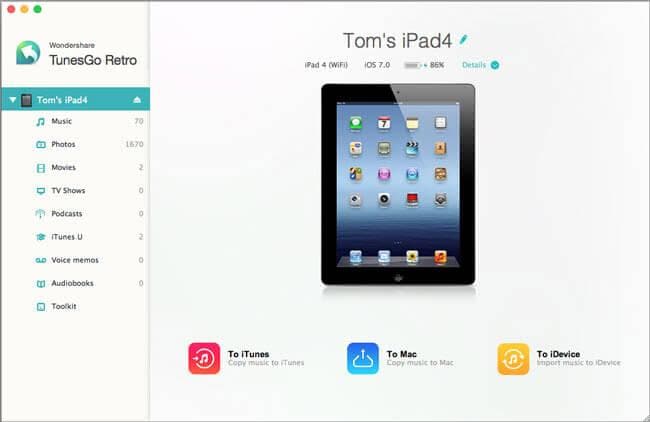
चरण 2। IPad mavericks में से डेटा बैकअप
वाम साइडबार पर, आप देख सकते हैं iPad पर फ़ाइलें यहाँ सूचीबद्ध हैं। फ़ाइल प्रकार को क्लिक करें और आप प्रबंधन विंडो दर्ज करें। फिर, चुनें फ़ाइलें आप उन्हें मैक ओएस एक्स Mavericks में करने के लिए बैकअप करने के लिए तय।
- गीतों का चयन, संगीत क्लिक करें > निर्यात करें क्लिक करें > संगीत फ़ाइलें मैक करने के लिए समर्थित हैं
- फ़ोटो पर क्लिक करें > फ़ोटो का चयन करें > निर्यात करने के लिए बैकअप तस्वीरें iPad से कैमरा रोल, फोटो स्ट्रीम और फोटो लाइब्रेरी मैक करने के लिए क्लिक करें
- चलचित्र क्लिक करें > वीडियो की जाँच करें > चुने हुए वीडियो बैकअप करने के लिए क्लिक करें निर्यात करें ।
-
......
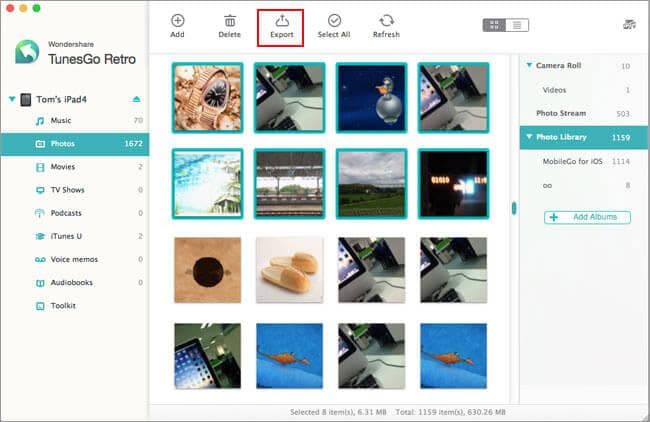
अपने मैक पर इन फ़ाइलों का बैकअप के बाद, आप अब कोई डेटा हानि के बारे में चिंता हूँ। और TunesGo (मैक) के साथ, आप अपने मैक से किसी भी एपल डिवाइस, iPod स्पर्श, iPhone और iPad की तरह करने के लिए इन फ़ाइलों की प्रतिलिपि करने में सक्षम हूँ।
TunesGo एक कोशिश है करने के लिए डाउनलोड करें!
आप में रुचि हो सकती है
संबंधित लेख
उत्पाद से संबंधित सवाल? बोलो हमारे सहायता टीम को सीधे >>



